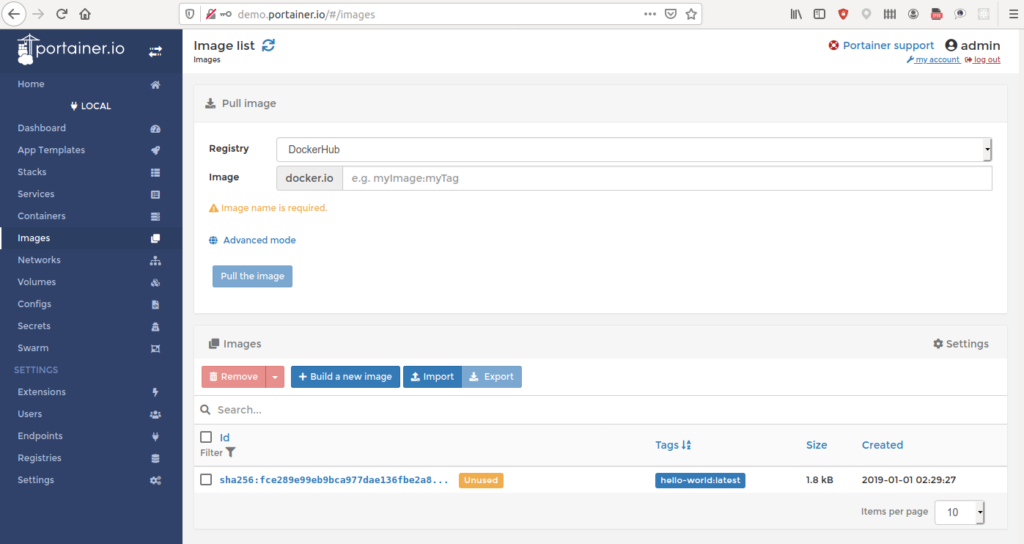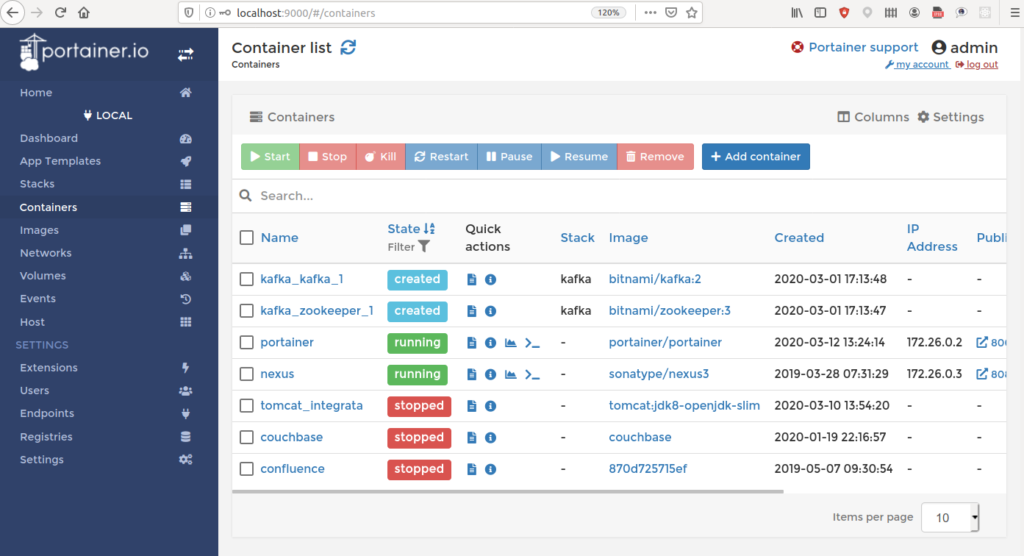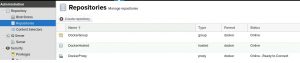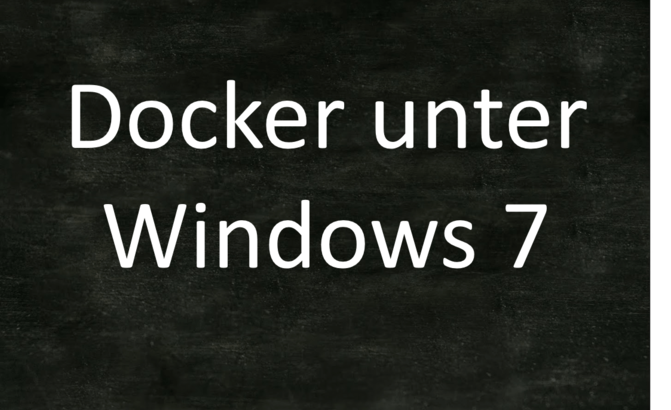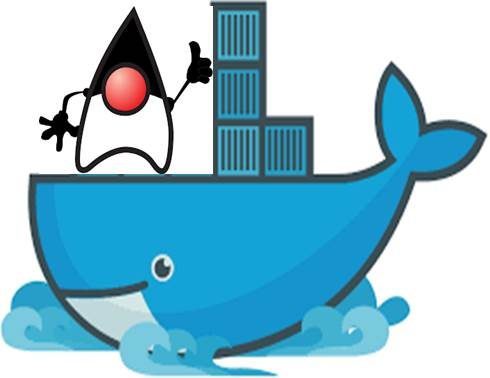Im letzten Teil dieser Serie programmieren wir einen RESTful Web Service mit Spring Boot und stellen diesen über ein Docker-Image zur Verfügung. Dabei stützen wir uns auf den im dritten Teil beschriebenen Build-Prozess.
Spring
Was ist Spring Boot?
Mit Hilfe von Spring Boot können auch komplexe Server-Anwendung als einfaches Java-Archiv ausgebracht und gestartet werden. Dazu werden durch einen ausgefeilten Build-Prozess die Anwendungsklassen zusammen mit allen notwendigen Server-Bibliotheken in ein einziges ausführbares Java-Archiv gepackt.
Der Build-Prozess selbst wird wie üblich mit Hilfe eines Maven-Parents definiert. Dieser wird von der Spring-Community zur Verfügung gestellt.
<project
<groupId>org.javacream</groupId>
<artifactId>org.javacream.training.spring-boot-docker</artifactId>
<version>0.1.0</version>
<packaging>pom</packaging>
<name>Spring Boot Docker</name>
<parent>
<groupId>org.springframework.boot</groupId>
<artifactId>spring-boot-starter-parent</artifactId>
<version>1.5.1.RELEASE</version>
<relativePath />
</parent>
<dependencies>
<dependency>
<groupId>org.springframework.boot</groupId>
<artifactId>spring-boot-starter-web</artifactId>
</dependency>
<dependency>
<groupId>org.springframework.boot</groupId>
<artifactId>spring-boot-starter-test</artifactId>
<scope>test</scope>
</dependency>
</dependencies>
Benutzen wie dieses POM als Parent für das im 3. Teil der Artikelreihe benutzten Parents, so haben wir den Docker- und den Spring-Boot-Build vereint. Mehr ist tatsächlich nicht zu tun! Im folgenden ist die vollständige Parent-POM dieser Anwendung gegeben, ergänzt um die (hier noch nicht benutzten) Abhängigkeiten zu Spring Data JPA und einer MySQL-Datenbank.
<project xmlns="http://maven.apache.org/POM/4.0.0" xmlns:xsi="http://www.w3.org/2001/XMLSchema-instance"
xsi:schemaLocation="http://maven.apache.org/POM/4.0.0 http://maven.apache.org/xsd/maven-4.0.0.xsd">
<modelVersion>4.0.0</modelVersion>
<groupId>org.javacream.training.docker</groupId>
<artifactId>org.javacream.training.docker.parent</artifactId>
<version>1.0</version>
<packaging>pom</packaging>
<parent>
<groupId>org.springframework.boot</groupId>
<artifactId>spring-boot-starter-parent</artifactId>
<version>1.5.1.RELEASE</version>
<relativePath />
</parent>
<properties>
<docker.namespace.prefix>javacream</docker.namespace.prefix>
</properties>
<dependencies>
<dependency>
<groupId>org.springframework.boot</groupId>
<artifactId>spring-boot-starter-web</artifactId>
</dependency>
<dependency>
<groupId>org.springframework.boot</groupId>
<artifactId>spring-boot-starter-data-jpa</artifactId>
</dependency>
<dependency>
<groupId>org.springframework.boot</groupId>
<artifactId>spring-boot-starter-test</artifactId>
<scope>test</scope>
</dependency>
<dependency>
<groupId>mysql</groupId>
<artifactId>mysql-connector-java</artifactId>
</dependency>
</dependencies>
<build>
<plugins>
<plugin>
<groupId>org.springframework.boot</groupId>
<artifactId>spring-boot-maven-plugin</artifactId>
</plugin>
<!-- tag::plugin[] -->
<plugin>
<groupId>com.spotify</groupId>
<artifactId>docker-maven-plugin</artifactId>
<version>0.4.11</version>
<configuration>
<imageName>${docker.image.prefix}/${project.artifactId}</imageName>
<dockerDirectory>src/main/docker</dockerDirectory>
<resources>
<resource>
<targetPath>/</targetPath>
<directory>${project.build.directory}</directory>
<include>${project.build.finalName}.jar</include>
</resource>
</resources>
</configuration>
</plugin>
<!-- end::plugin[] -->
<plugin>
<groupId>org.apache.maven.plugins</groupId>
<artifactId>maven-dependency-plugin</artifactId>
<executions>
<execution>
<id>copy-dependencies</id>
<phase>package</phase>
<goals>
<goal>copy-dependencies</goal>
</goals>
<configuration>
<outputDirectory>${project.build.directory}/libs</outputDirectory>
<overWriteReleases>false</overWriteReleases>
<overWriteSnapshots>false</overWriteSnapshots>
<overWriteIfNewer>true</overWriteIfNewer>
</configuration>
</execution>
</executions>
</plugin>
<plugin>
<groupId>org.apache.maven.plugins</groupId>
<artifactId>maven-compiler-plugin</artifactId>
<configuration>
<source>1.8</source>
<target>1.8</target>
</configuration>
</plugin>
<plugin>
<groupId>com.spotify</groupId>
<artifactId>docker-maven-plugin</artifactId>
<version>0.4.11</version>
<configuration>
<imageName>${docker.namespace.prefix}/${project.artifactId}</imageName>
<dockerDirectory>src/main/docker</dockerDirectory>
<resources>
<resource>
<targetPath>/</targetPath>
<directory>${project.build.directory}</directory>
<include>${project.build.finalName}.jar</include>
</resource>
<resource>
<targetPath>/</targetPath>
<directory>${project.build.directory}</directory>
<include>libs/*.jar</include>
</resource>
</resources>
<imageTags>
<imageTag>${project.version}</imageTag>
<imageTag>latest</imageTag>
</imageTags>
</configuration>
</plugin>
</plugins>
</build>
<distributionManagement>
<repository>
<uniqueVersion>false</uniqueVersion>
<id>nexus</id>
<name>Corporate Repository</name>
<url>http://localhost:8081/repository/maven-releases/</url>
<layout>default</layout>
</repository>
<snapshotRepository>
<uniqueVersion>true</uniqueVersion>
<id>nexus</id>
<name>Corporate Snapshots</name>
<url>http://localhost:8081/repository/maven-snapshots/</url>
<layout>legacy</layout>
</snapshotRepository>
</distributionManagement>
</project>
Ein RESTful Web Service
RESTful Web Services werden in Java meistens mit Annotationen realisiert. Dabei wird eine URL auf eine Java-Methodensignatur abgebildet. Dies erfolgt meistens durch Annotationen, entweder mit JAX-RS oder mit den RequestMappings aus Spring-MVC. Im folgenden Beispiel benutzen wir den zweiten Ansatz:
package org.javacream.training.rest.spring;
import org.springframework.boot.SpringApplication;
import org.springframework.boot.autoconfigure.SpringBootApplication;
import org.springframework.web.bind.annotation.PathVariable;
import org.springframework.web.bind.annotation.RequestHeader;
import org.springframework.web.bind.annotation.RequestMapping;
import org.springframework.web.bind.annotation.RequestMethod;
import org.springframework.web.bind.annotation.RestController;
@SpringBootApplication
@RestController
public class Application {
@RequestMapping(path = "/echo/{message}", method = { RequestMethod.GET })
public String echo(@PathVariable("message") String message) {
return "Echoing from Server: " + message;
}
}
Diese Java-Klasse kann aus Eclipse heraus sofort gestartet werden und anschließend beispielsweise mit Hilfe des curl-Kommandos getestet werden:
curl -X GET http://localhost:8080/echo/Hello
Ein Maven-Build des Projekts erzeugt das Java-Archiv bzw. lädt es in das Artefakt-Repository
mvn package
mvn deploy
Ein Aufruf ist dann unter der Angabe des Java-Archivs möglich:
java -jar org.javacream.training.rest.spring.basic-0.1.0.jar
Natürlich kann das Archiv auch unbenannt werden, dann ist der Aufruf noch einfacher:
java -jar app.jar
Wichtig ist hier, dass das gebildete Artefakt alle notwendigen Bibliotheken mitbringt, um den Web Server für die http-Requests zu starten. Das Archiv ist vollständig.
Der Docker-Build
Zum Erstellen des Docker-Images brauchen wir nun nur noch ein Dockerfile! Dessen Inhalt ist aus den vorherigen Ausführungen heraus allerdings schon fast trivial:
- Als Basis nehmen wir eine Java-Grundinstallation.
- Dann kopieren wir noch das generierte Artefakt und
- definieren als EntryPoint den Java-Aufruf.
- Eine Port-Mapping oder ein Mounten des Log-Directories des Containers ist selbstverständlich noch möglich.
FROM openjdk:latest
ADD org.javacream.training.rest.spring.basic-0.0.1.jar app.jar
ENTRYPOINT java -jar app.jar
Der RESTful Web Service wird nun ganz normal gestartet:
docker run --rm javacream:org.javacream.training.rest.spring.basic:0.0.1
und könnte wieder über curl getestet werden.
Soll das Image noch auf das Artefakt-Repository geschoben werden genügt ein
mvn docker:push
Das funktioniert aber natürlich nur, wenn ein eigenes Repository betrieben wird. Aber auch dieses Problem ist bereits gelöst: Nexus und Artefactory unterstützen Docker ganz analog zu Java-Artefakten.
Damit steht das Image anderen Entwicklern, der Test&QS-Abteilung oder den System-Administratoren der Produktionsumgebung zur Verfügung.
Dieser Artikel ist der Abschluss meiner Reihe über “Docker und Java”. Wer mehr über den Einsatz von Java in einer Microservice-Systemarchitektur lesen möchte: Im Frühjahr 2017 erscheint eine Reihe von Artikeln zum Thema “Microservice-Architekturen mit Docker”.
Seminare zum Thema
Weiterlesen